使用MindManager创建空白思维导图或者添加内容到已有思维导图时,MindManager头脑风暴工具可以帮您更快的输入新主题。完成头脑风暴会议之后,可以通过拖动思维导图结果来架构想法。头脑风暴三个步骤可以帮您更好创建思维导图。
使用MindManager头脑风暴功能三步骤创建一个新的空白思维导图,输入你想解决的问题的名字作为中心主题。然后选择功能区开始选项卡,单击工具里的头脑风暴工具,打开头脑风暴任务面板,如图。
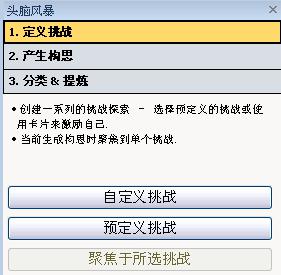
挑选一项挑战并添加到思维导图中作为主题。
1. 点击窗格的上方定义挑战;
2. 点击自定义挑战生成您自己的挑战,或者预定义挑战从列表中选择挑战。选择的挑战将添加到思维导图中,使用弹出的对话框中的标签来切换自定义和预定义挑战。
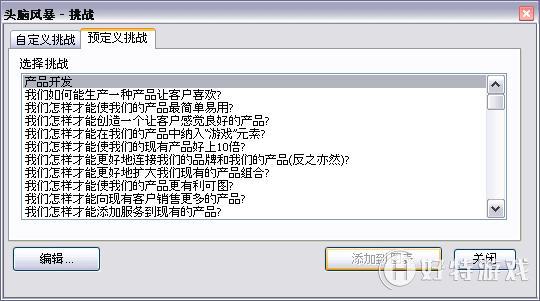
1. 选择需要解决的挑战到导图中
2. 单击窗格上方产生构思选项,然后单击输入想法。

添加主题帮您将解决挑战的想法归类:
1. 选择想要归类的构思的挑战主题,然后单击分类&提炼。
2. 从下拉框选择一个或多个分类分支名称,然后单击添加分支到导图。
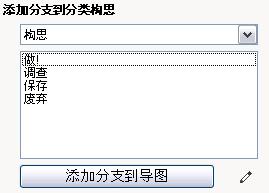
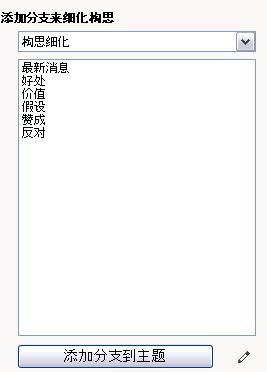
· 每张卡的背面含有附加信息,单击卡片即可翻转。
· 如果想在独立窗口查看卡片,可以单击 ,关闭窗口,卡片将回到窗格中。 · 同一卡片组用于所有打开的导图,每次打开MindManager,将使用默认卡片组。
,关闭窗口,卡片将回到窗格中。 · 同一卡片组用于所有打开的导图,每次打开MindManager,将使用默认卡片组。
· 将卡片标记为收藏即可以使用组中的一套卡片。单击卡片下方 ,将卡片标记为收藏。标记完成后,单击
,将卡片标记为收藏。标记完成后,单击 或者
或者 ,可以浏览收藏的卡片。
,可以浏览收藏的卡片。
· 右击卡片,可以自定义卡片叠,包括添加、编辑及删除卡片等。
· 如果你想保存当前卡片叠(包括标记为收藏的),可以保存卡片为MindManager卡片(.mmbd)文件。
· 如果要加载自定义卡片文件,右击卡片,选择加载纸牌。
您也可以单独使用头脑风暴功能创建需要的主题,选择开始选项卡,单击工具里的头脑风暴工具向下箭头 ,从菜单中选择需要的功能即可进入。
,从菜单中选择需要的功能即可进入。
1. 分析视图可以作为头脑风暴的补充功能,用来对主题进行划分等级与分类。
2. 如果当前思维导图属性为只读,那么头脑风暴工具不能运行,可以联系该思维导图的所有者或者系统管理员更改导图的权限。
3. 如果想限制头脑风暴会议的时间,可以使用定时器工具,在开始前设置倒计时,时间到的时候就会提示。
| Mindjet MindManager思维导图软件教程 | |||
| MindManager历史版本大全 | MindManager基础教程大全 | MindManager 2019基础教程大全 | MindManager 2018基础教程大全 |
| MindManager2016基础教程大全 | MindManager 15基础教程大全 | Mindjet Maps for Android教程大全 | |
Java Chassis 3技术解密:契约优先(API First)开发
阅读OpenVINO? C# API 项目介绍与Blazeface模型部署
阅读Ryght:专为医疗保健和生命科学领域打造的生成式人工智能平台
阅读异构数据源同步之表结构同步 → 通过 jdbc 实现,没那么简单
阅读Ubuntu 24.04 LTS安装Docker Desktop启动无窗口及引擎启动失败的解决方法
阅读【VMware vCenter】连接和使用vCenter Server嵌入式vPostgres数据库。
阅读WP Statistics WordPress插件SQL注入漏洞分析
阅读